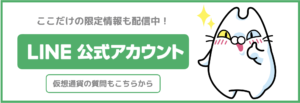本ページはプロモーションを含みます。

こんにちは!コインキャッツアカデミー1期生のhirokoです。
今回は海外の取引所Bitgetの口座開設のやり方を画面を一つ一つ見せながら詳しく解説します。初めて海外の取引所の口座開設をされる方でも簡単にできますので画面を見ながらやってみてください!
ちょっとつまずいたこともあったのですが、ちゃんと本人確認までできましたので、そんな場面もお見せしますね。
海外取引所といえばBINANCE、BYBITが日本人にはおなじみですが、BINANCEが日本に参入することが決まって新規登録ができなくなり、日本語対応も終了してしまいました。そこでおすすめなのがBitgetです。海外取引所というと安全なのか不安も感じている方もいるかもしれませんが、日本語にも対応していてセキュリティーも高くとても使いやすい取引所ですので口座開設しておくことをお勧めします!
Bitgetってどんな取引所?
取引所によってサービスがいろいろあります。Bitgetはどんな取引所なのか、どんな特徴があるのか見ていきましょう。
- 2018年設立
- シンガポールに拠点を置き、100か国以上、800万人以上のユーザーがいる
- CoinarketCap(暗号資産を比較する上で最も信頼のおける情報源のサイト)では取引所ランキングで16位、デリバティブランキングでは6位(2023年5月24日時点)
- 取引通貨200種以上
- 日本語対応している
- クレジットカードで暗号資産が買える。
- 独自トークン(BGB)を使うと手数料が安くなる
- コピートレードの利用できる
- セキュリティーが高いと評価されている
Bitgetの口座開設はこちらからどうぞ!
COINCATSの招待コード「yuqg」を使って口座開設すると、契約(先物)取引手数料が30%戻ってきます。
Bitget口座開設
まずBitgetのアプリをインストールします。
iphoneの方はApp store、androidの方はGoogle Play ストアで「Bitget」と検索して、アプリを「インストール」します。
インストールできましたら、「開く」をタップします。

登録
アプリを開きましたら、はじめの2枚のような画面になりますが「確認」をタップしてようやく登録画面です。
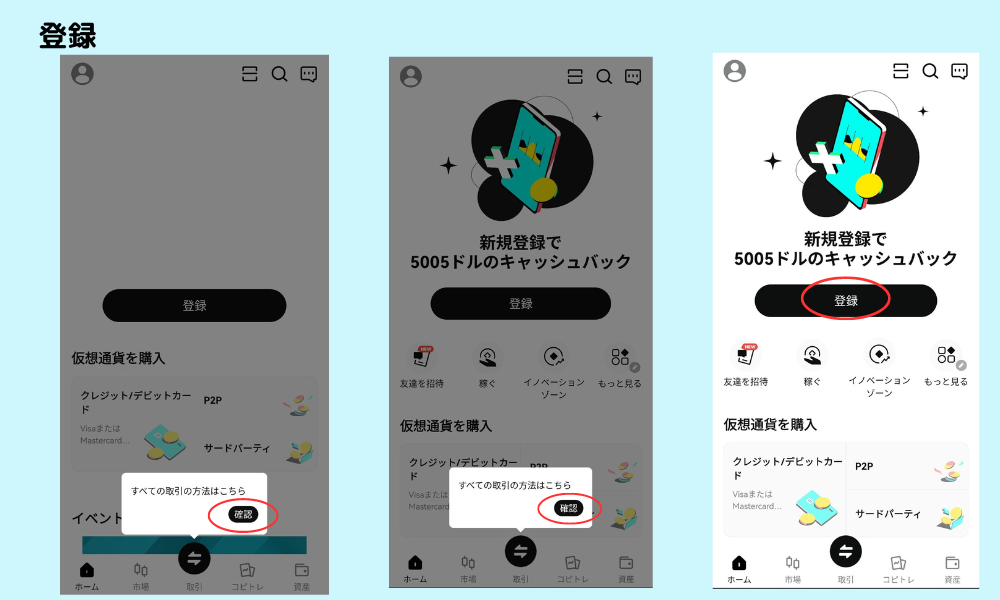
メールアドレを入力し、英数字、大文字、記号の4つの要素を入れてパスワードを設定します。このままでも登録できますが招待コード(オプション)の右横の▼をタップしてコインキャッツの招待コードを入力すると特典がありますので利用してください。
招待コードの特典
招待コードのところに「yuqg」を入れていただくと、契約(先物)取引手数料が30%戻ってきます。
画像が出てきます。右上にある模様の順に画像上の模様をタップします。「OK」をタップします。
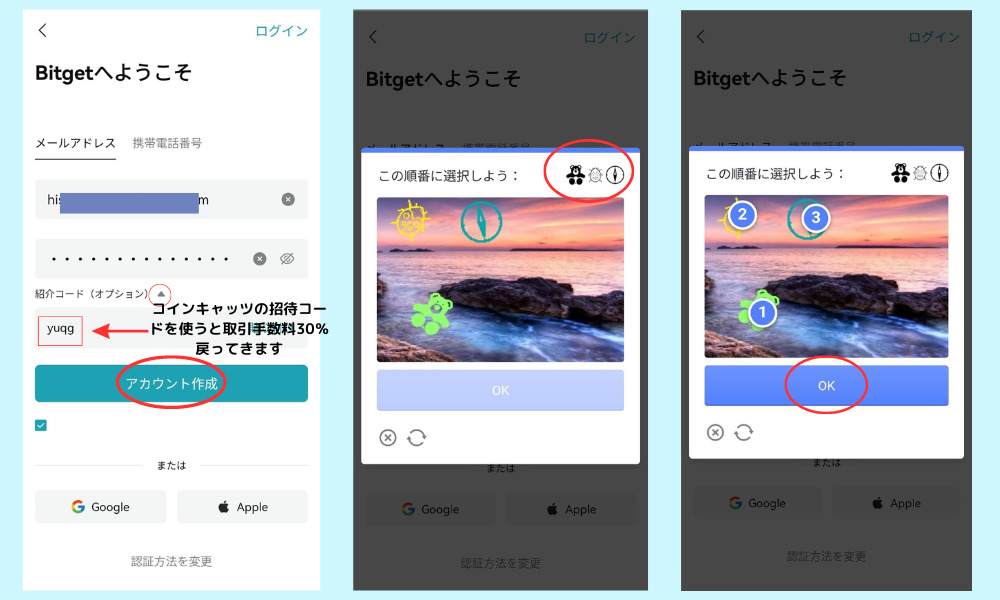
登録したメールアドレスにBitgetからメールが届き、認証するための6桁のコードが送られますので、コピーして貼り付けます。

指紋認証機能を使ってログインされたい方は「オン」にしてください。この設定は後からでもできます。
フローティングウィンドウを設定するかを選択します。これらは機種によって違ってきますのでこの画面が出ない方もいると思います。
3枚目がホーム画面です。
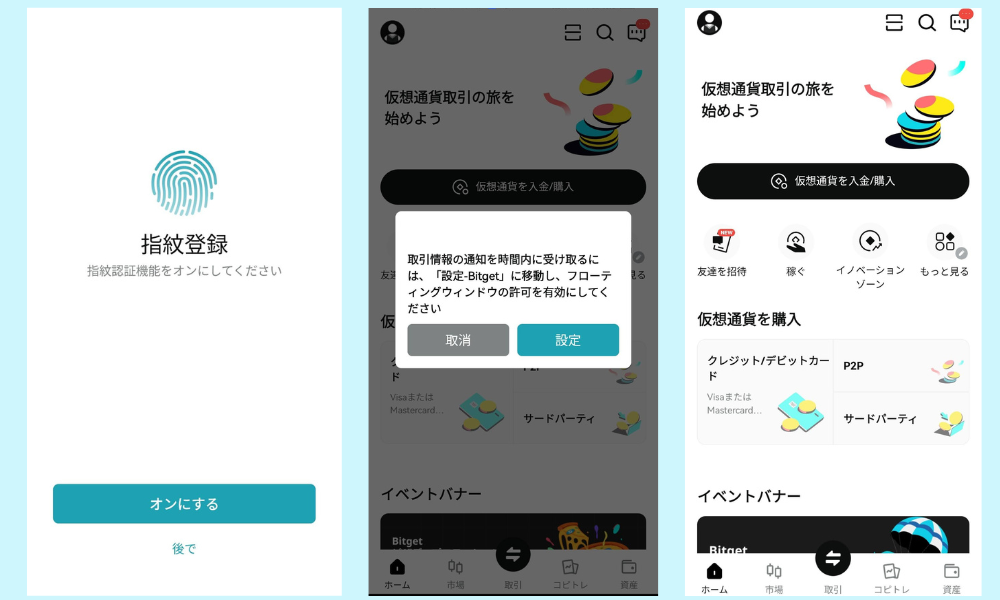
二段階認証設定
セキュリティーを高めるために二段階認証を設定しておきましょう。
ホーム画面の左上の人のアイコンをタップします。
セキュリティーの「>」をタップします。
Google認証の青い文字の「認証する」をタップします。
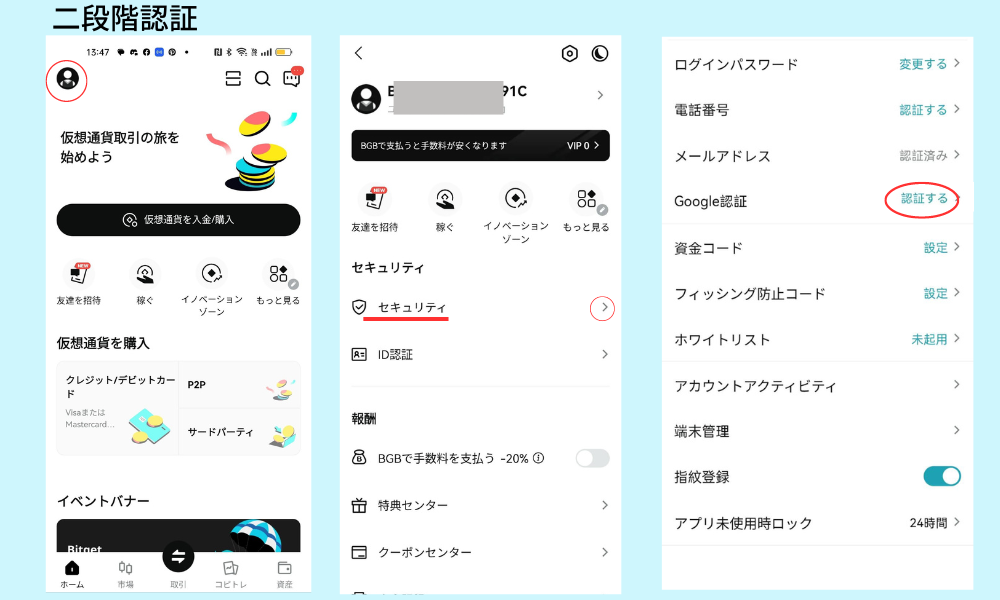
「認証する」「次へ」をタップすると、Google認証のQRコードとパスワードが表示されます。今回はパスワードをコピーします。
Google認証(Google Authenticator)アプリをまだ入れていない方は、iphoneの方はApp store、androidの方はGoogle Play ストアからダウンロードしておきましょう!
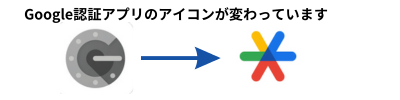
※口座開設のために画像をとった時点と現在ではGoogle認証アプリのアイコンが違っていますのでご了承ください。
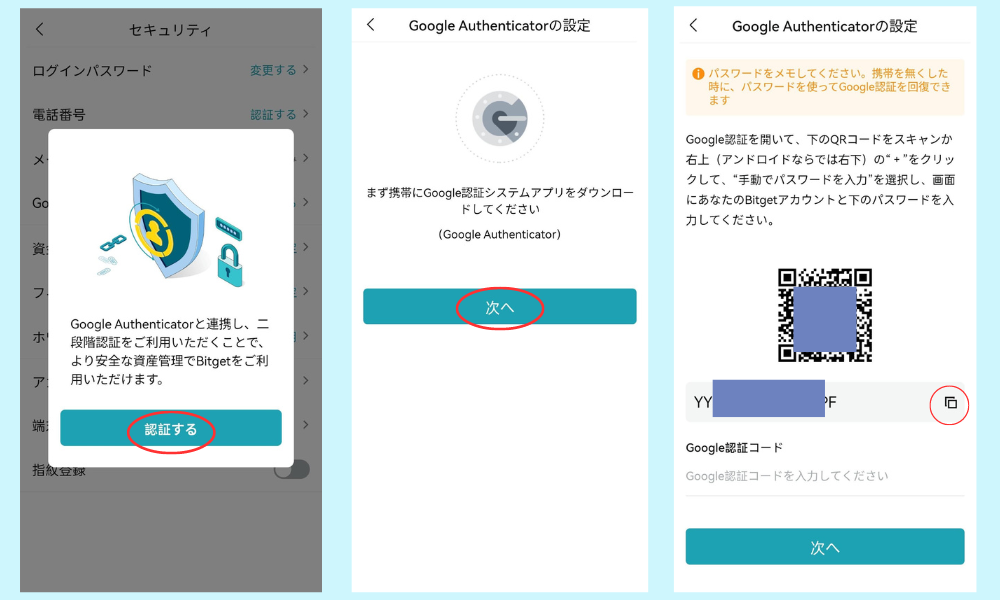
Google認証(Google Authenticater)アプリを開き、右下のプラスマークをたっぷします。
セットアップキーをタップします。
アカウントのところに「Bitget」と入力し、キーのところに先ほどコピーしたパスワードを貼り付けて「追加」をタップします。
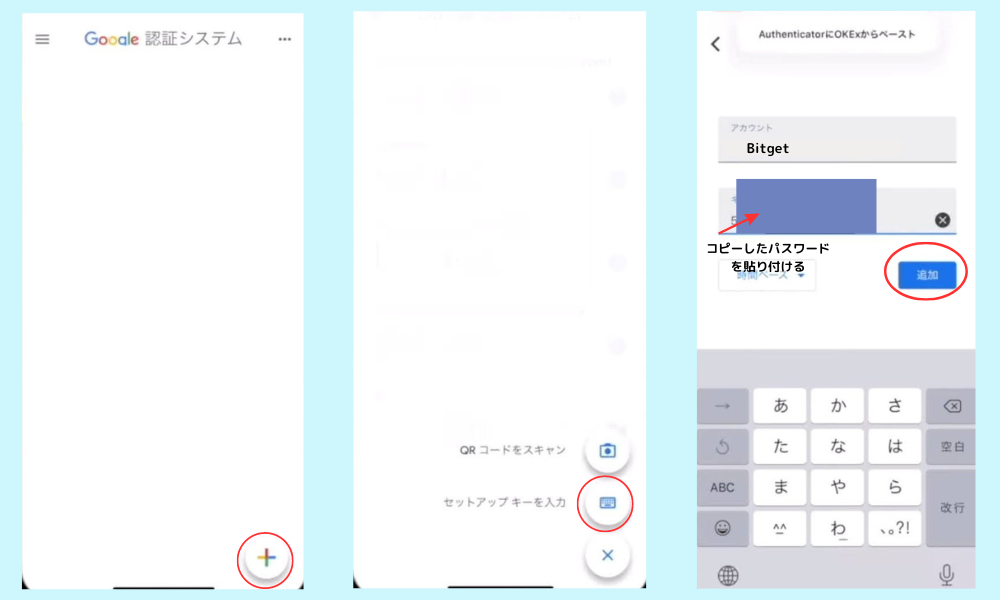
「送信」をタップすると、メールが届きますので、6桁の認証コードをコピーして、先ほどのセキュリティー認証画面に戻って貼り付け、「確認」をタップします。
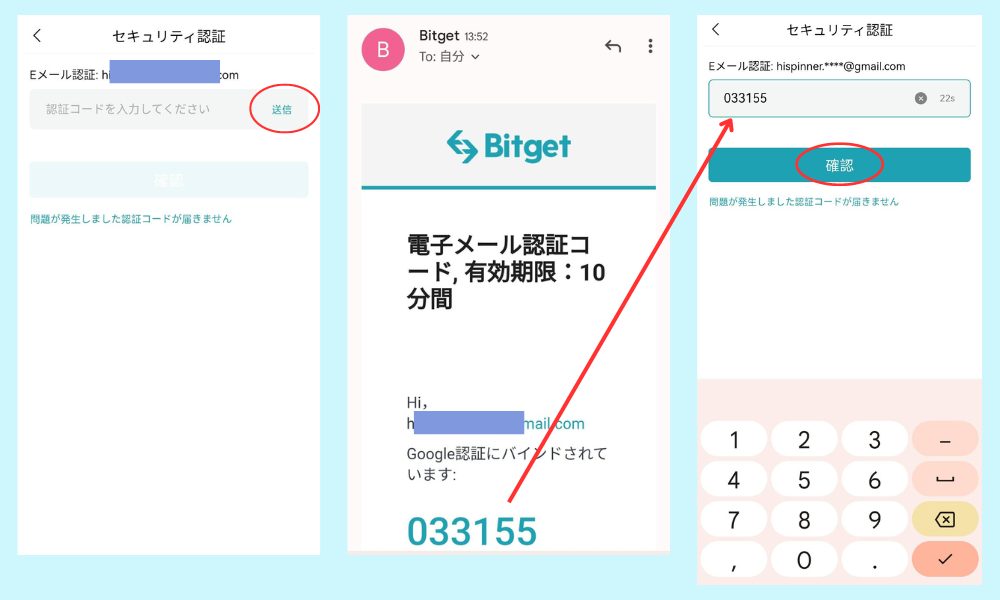
本人確認(KYC)提出
二段階認証まででも取引はできますが、本人確認をすることで受けられるサービスが増えます。
- クレジットカードで暗号資産を購入できる
- 出金上限が200BTCになる
- ローンチパッドなどのイベントに参加できる
-
ホーム画面左上の人型のアイコンをタップします。
ID認証の「>」をタップします。
国・地域を選択をタップします。
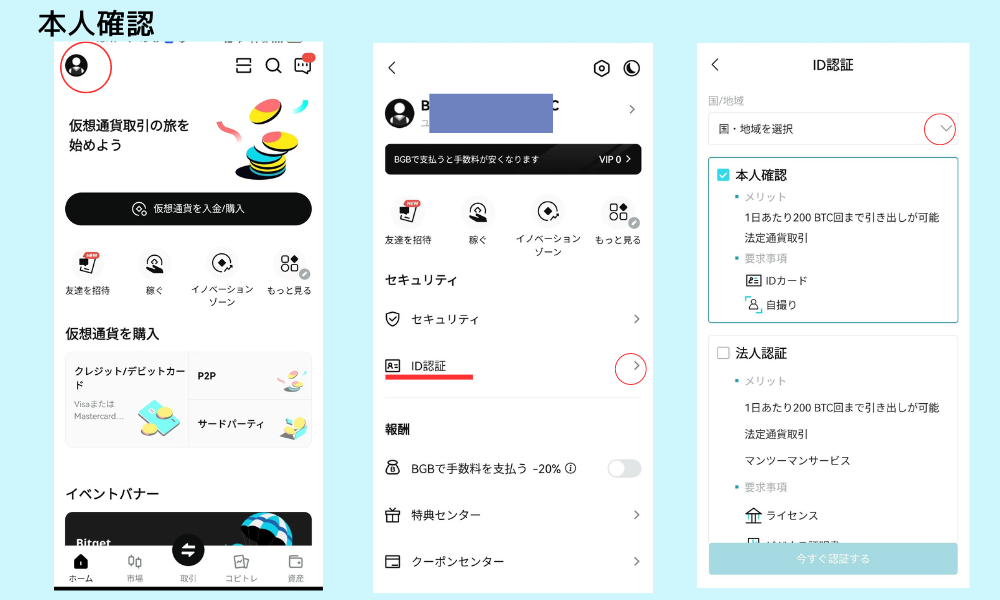
「Japan」を選択します。
「今すぐ認証する」をタップします。
名前と苗字を入力し「次へ」をタップします。
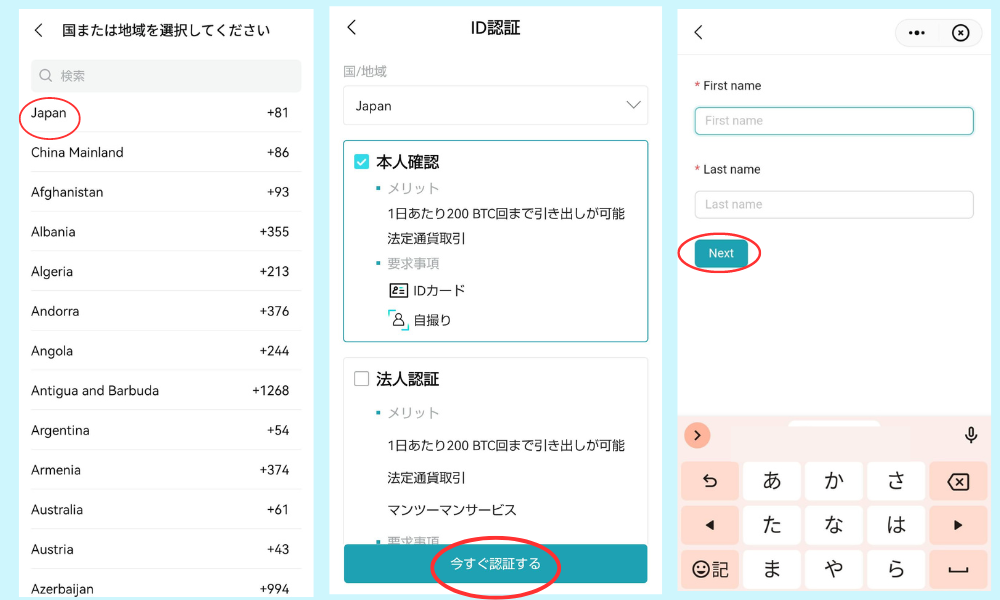
「Choose document」をタップします。
虫眼鏡マークをタップすると国名が出てきますので、「Japan|日本」を選択します。

パスポート、運転免許証などどれで証明するのかを選択します。今回は運転免許証を提出します。
「Take photo」、「撮影する」をタップします。
運転免許証の表、裏と撮影していきます。

撮影のたびにこのような画面がちょくちょく出てきますが「取消」で進めます。
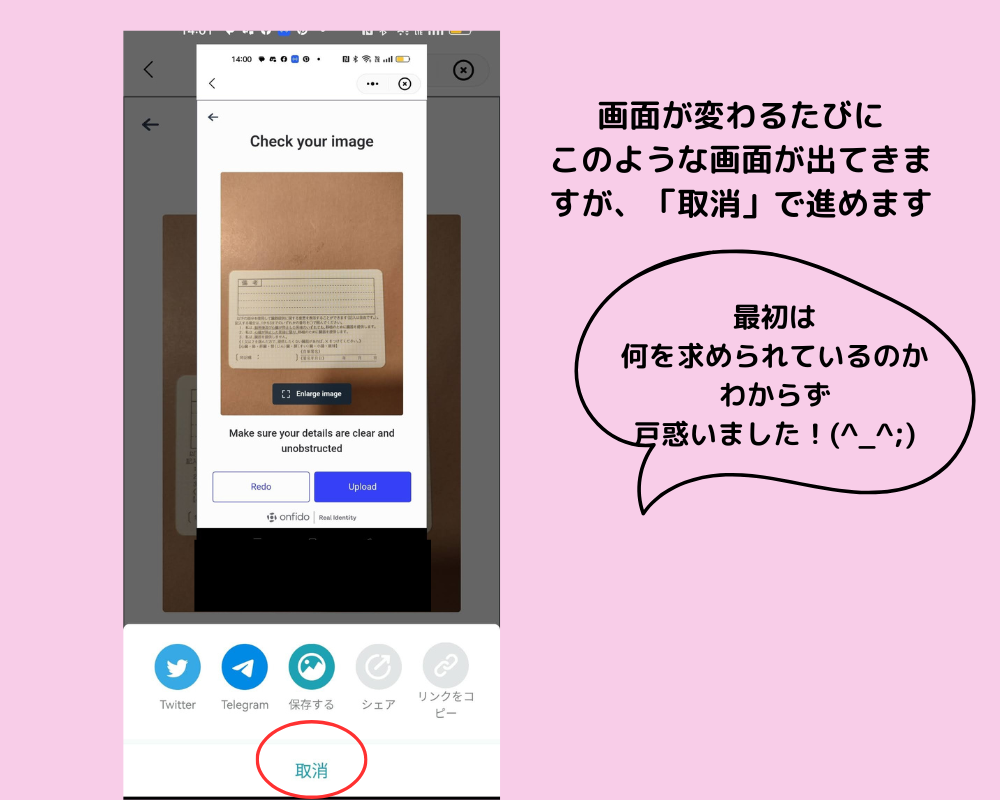
次に、ご自身の顔写真を撮ります。メガネを外して、目がはっきり映るようにして正面からの写真を撮っていきます。「Continue」をタップ。「Enable camera」をタップ。
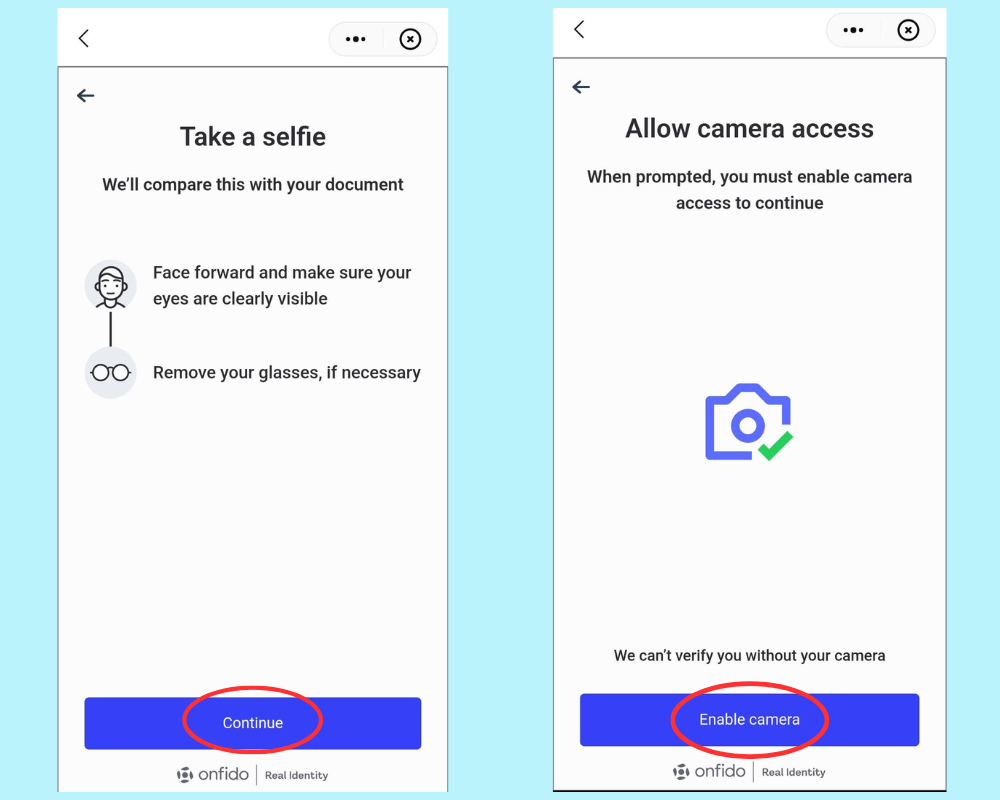
楕円の中に顔を当てはめて、シャッターボタンを押します。これで撮影は終わりました。
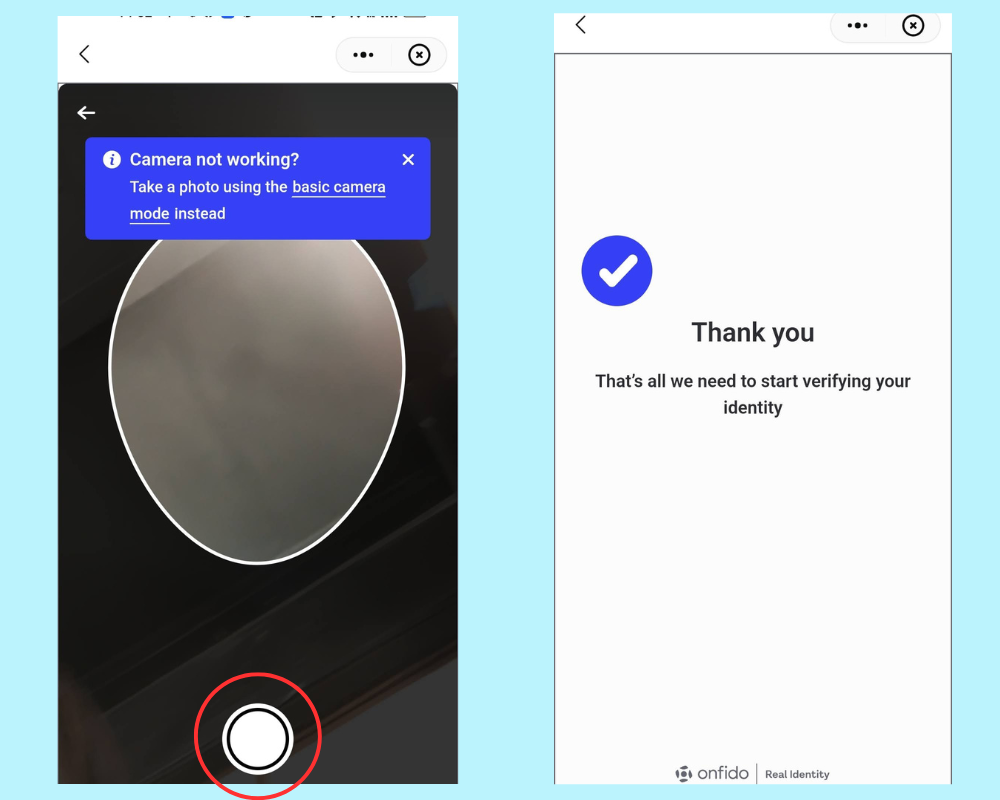
登録したメールに本人確認ができたかのお知らせが来るのですが、今回はなぜか「KYCに失敗しました」ときていました。
もう一度本人確認にTry!
ホーム画面に戻って左上の人型アイコンをタップします。
今度は日本語になりました。やることは先ほどと同じです。運転免許証を選択して、名前などを入力します。

運転免許証の表裏を撮影します。
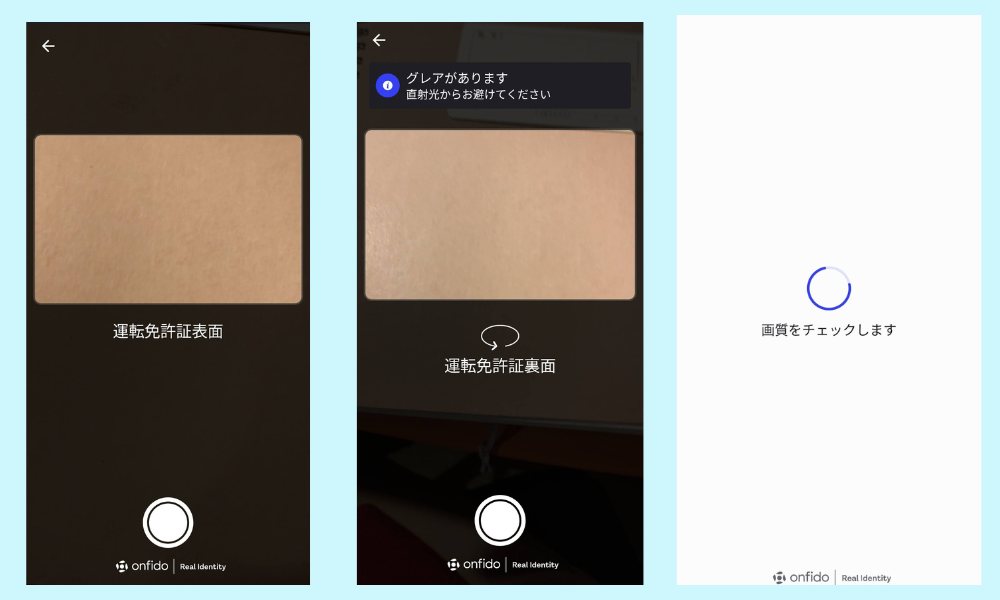
「写真を提出します」、「自撮りしてください」をタップし、楕円の中に顔を収めて撮影します。
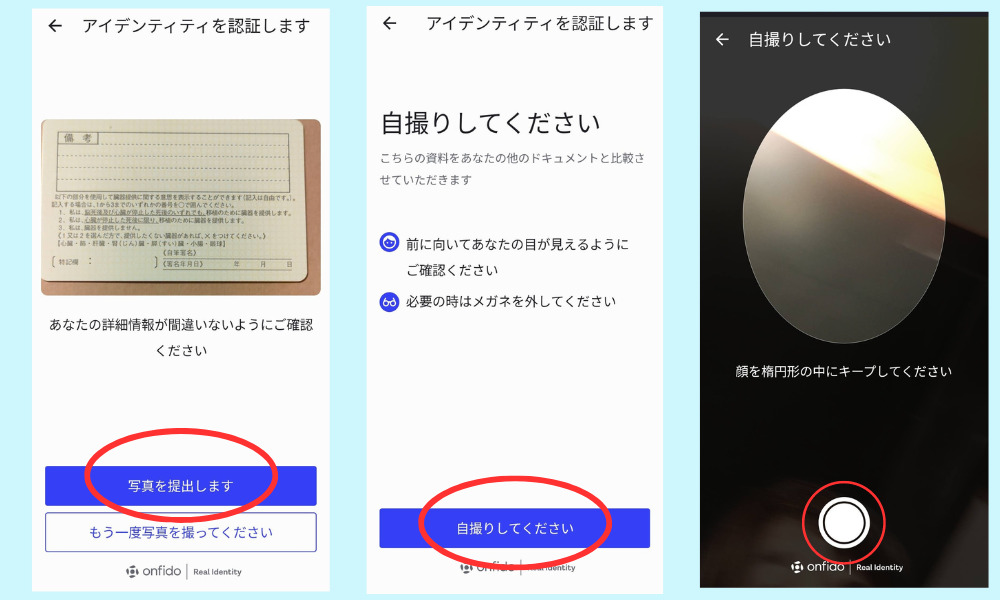
「認証を提出します」をタップすると、今度は成功しました!「了解」をタップして終了です。お疲れ様でした。
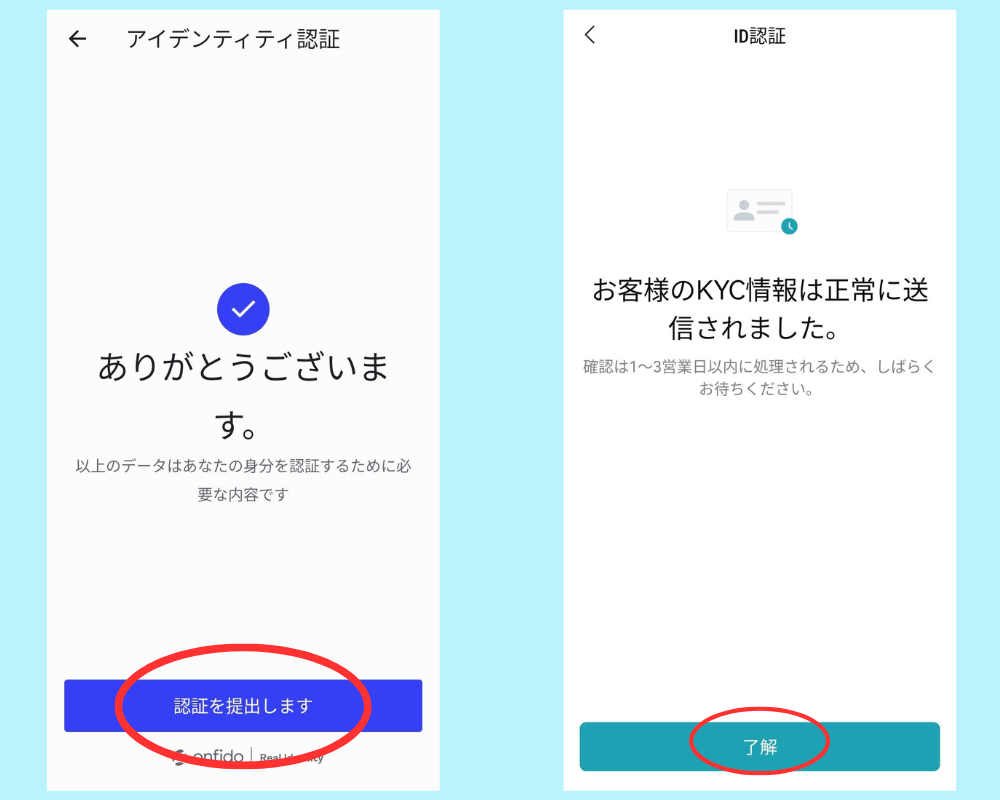
「KYCが完了しました」というメールも届きます。
とても簡単ですのでやってみてください!
COINCATSの招待コード「yuqg」を使って口座開設すると、契約(先物)取引手数料が30%戻ってきます。
Bitgetはクレジットカードでも暗号資産が買えますが、国内取引所で暗号資産を買って送金することもできます。
送金に使う通貨は手数料が安くて早いリップル(XRP)などオススメです。
国内取引所を持っていない方は口座開設してくださいね!詳しく解説している記事もありますので気になる取引所の口座開設してみてください。
Coincheck スマホアプリが使いやすく初心者にお勧め。サービスがユニーク
bitFlyerセキュリティーに定評があり1円から暗号資産が買える
GMOコイン送金手数料が安く、取引ツールがいろいろある
bitbankセキュリティーが高いと評価され、取り扱い通貨も多く、初心者から上級者まで使える
まとめ
登録から本人確認まで詳しく解説しました。日本の取引所よりも簡単にできますのでやってみてください。日本語対応なので安心して使えます。
Bitgetはキャンペーンもたくさんやって頑張っている取引所です。口座開設してお得なイベントに参加してみるのもいいですね。
日本の取引所から海外の取引所への送金方法はこちらの記事も参考にしてください。
 初心者もできる! 海外取引所OKXに入金、出金方法
初心者もできる! 海外取引所OKXに入金、出金方法